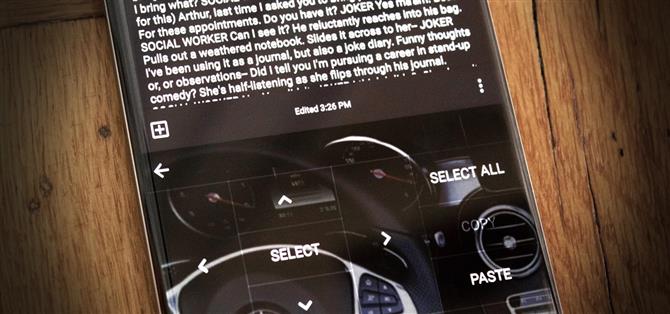Oletko koskaan kirjoittanut puhelimeesi pitkän viestin löytääksesi useita virheitä sen jälkeen, kun osut lähettää? Oikoluku korjaisi tämän, mutta kuka tahansa, joka viettää aikaa älypuhelimen muokkaamiseen, tietää kuinka vaikea se on. Onneksi Gboard helpottaa tätä tehtävää.
Gboardissa on tekstieditori-ominaisuus, jonka avulla voit siirtyä helposti tekstin ympäri. Napauta pyöreää valikkokuvaketta itse näppäimistön vasemmassa yläkulmassa. Tämä laajentaa muutamia vaihtoehtoja – napauta kolmipistevalikkopainiketta täällä ja vedä ”Tekstin muokkaaminen” -kuvake ylimmälle riville. Napauta ylärivin takana olevaa nuolta tallentaaksesi muutokset.

Nyt kun sinun on muokattava tekstiseinää, valitse sama valkoinen ympyrä oikealla nuolella ja valitse ”Tekstin muokkaaminen” -kuvake. Näppäimistö vaihtuu painikesarjaksi, mukaan lukien d-näppäin, valitse kaikki, eteen alkuun ja eteenpäin.
Käytä näitä painikkeita navigoidaksesi kappaleesi tarkkaan alueeseen. Sanan (tai sanojen) valinta muuttaa kaikki leikattavat, jotta asiat olisivat helpompia. Kun olet lopettanut oikoluku, palaa oletusnäkymään näppäimistön ylimmässä rivissä näkyvällä nuolinäppäimellä.


Pidä yhteys turvassa ilman kuukausittaista laskua. Hanki elinikäinen VPN Unlimited -tilaus kaikille laitteillesi kertaluonteisella ostolla uudesta Android How Shop -kaupasta ja katsele Hulua tai Netflixiä ilman alueellisia rajoituksia.
Osta nyt (80% pois)>
Kansikuva, kuvakaappaus ja GIF, kirjoittanut Jon Knight / Android How